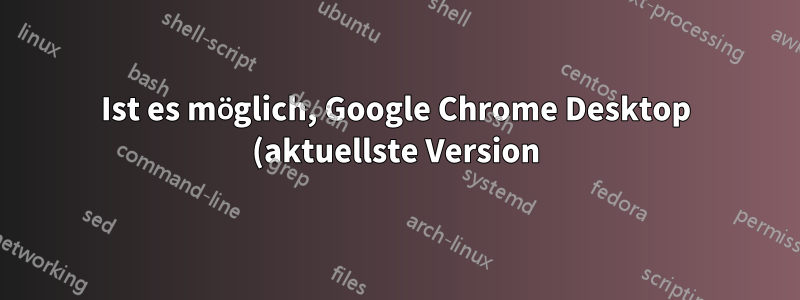%20so%20einzustellen%2C%20dass%20der%20Inhalt%20einer%20bestimmten%20Site%20immer%20%C3%BCbersetzt%20wird%3F.png)
Ist es möglich, Google Chrome Desktop (neueste Version) so einzustellen, dass der Inhalt einer bestimmten Site immer übersetzt wird?
Im Moment muss ich für jede Seite auf derselben Website, die ich aufrufe, auf das Übersetzungs-Widget in der oberen Navigationsleiste klicken und „Seite übersetzen“ auswählen.
Antwort1
Verwenden Sie eine Chrome-Erweiterung wieAuf Anfrageum nur bestimmte Seiten zu einem Übersetzungsdienst umzuleiten.
Dieses Beispiel übersetzt alle Seiten voncomputerbase.devom Deutschen ins Englische.

Dies ist nur eine Möglichkeit! Es gibt viele andere Tools, die ähnliches können. Sie können nicht nur Anfragen umleiten, sondern beispielsweise auch Suchanfragen an benutzerdefinierte Suchmaschinen weiterleiten.
Antwort2
Dies ist keine Standardoption in Chrome und ich habe keine Erweiterung gefunden, die dies tut, also heißt es „selbst schreiben“.
Das Werkzeug, das ich verwenden werde, istAutoHotkey, und ich gehe davon aus, dass Chrome immer mit der gleichen Fenstergröße und -position gestartet wird, was bedeutet, dass die Eingabeaufforderung zum Übersetzen immer an der gleichen Stelle erscheint.
Das folgende AutoHotkey-Skript wird:
Richten Sie einen Timer ein, der alle 0,5 Sekunden ein bekanntes Rechteck auf dem Bildschirm prüft, ob es eine bestimmte Farbe enthält, wie das rote Rechteck unten:
AltSobald die URL gefunden wurde, speichert das Skript zunächst den Inhalt der Zwischenablage, positioniert sie dann mithilfe von + in der Adressleiste D, kopiert sie in die Zwischenablage, ruft den Inhalt der Zwischenablage ab und gibt schließlich den vorherigen Inhalt der Zwischenablage zurück.
Es wird überprüft, ob die URL mit einer bestimmten Zeichenfolge beginnt. Wenn dies der Fall ist, klicken Sie auf die Schaltfläche „Übersetzen“. Warten Sie einen Moment und klicken Sie dann auf die X-Schaltfläche des Dialogfelds „Übersetzt“, um es zu schließen.
Die Parameter im Skript sind die, die ich verwendet habe und die Sie ändern müssen:
- Die jeweilige Webseite wird in der Variable angegeben
Site - DerPixelSearch Geben Sie das zu durchsuchende Rechteck, die oberen linken und rechten unteren Pixel sowie die zu prüfende Farbe (falls unterschiedlich) an. (Die beste Möglichkeit, Pixelkoordinaten zu finden, besteht darin, einen Screenshot des gesamten Bildschirms zu erstellen und einen Bildeditor zu verwenden.)
- Die Koordinaten der Schaltfläche "Übersetzen" im ersten Klicken Sie auf den Befehl
- Die Koordinaten der schließenden X-Schaltfläche des Dialogs „Übersetzt“ im zweiten Klickbefehl.
Sie können das Skript so einstellen, dass es mit Windows gestartet wird, indem Sie eine Verknüpfung dazu in die Autostart-Gruppe einfügen, oder es bei Bedarf manuell per Doppelklick starten. Es wird ein grünes HSymbol in der Taskleiste erstellt, das Sie mit einem Rechtsklick und „Beenden“ beenden können.
Das Skript selbst soll in einer .ahkDatei gespeichert werden:
#Persistent
CoordMode Pixel, Screen
CoordMode Mouse, Screen
Site = https://world.taoba
Length := StrLen(Site)
SetTimer, PixelCheck, 500, On
return
PixelCheck:
{
SetTimer, PixelCheck, Off
PixelSearch, X, Y, 2530, 220, 2545, 240, 0x4986EA , 10, RGB
if (ErrorLevel = 0) {
ChromeURL := GetChromeURL()
Prefix := SubStr(ChromeURL, 1 , Length)
if (Prefix = Site) {
Click, 2600, 235
sleep, 500
Click, 2813, 136
}
}
SetTimer, PixelCheck, 500, On
Return
}
GetChromeURL()
{
WinGetClass, ActWinClass, A
if (ActWinClass = "Chrome_WidgetWin_1")
{
tempclip1:=clipboard
sleep,12
blockinput, on
send, !{d}
sleep,12
send, ^{c}
sleep,12
tempclip2:=clipboard
sleep,12
clipboard:=tempclip1
sleep,12
blockinput, off
return tempclip2
} else
return ""
}
Ich habe dieses Skript getestet und es hat bei mir funktioniert. Wenn es bei Ihnen nicht funktioniert, überprüfen Sie die eingegebenen Parameter.
Antwort3
Google Translate bietet die Möglichkeit, Webseiten zu übersetzen. Wenn Sie dies auf diese Weise tun, wird beim Klicken auf Links innerhalb der übersetzten Seite diese nach dem Klick übersetzt.
Dies ruft beispielsweise die Website von Amazon Japan in englischer Sprache auf:
https://translate.google.com/translate?sl=ja&tl=en&u=http%3A%2F%2Fwww.amazon.co.jp
Dadurch wird das Google Translate-Widget oben auf der Seite angezeigt. Für die weitere Navigation werden die vorhandenen Einstellungen verwendet, solange die Ansicht auf „Übersetzung“ bleibt:




